Windows Server2012 R2 FTP服务器配置图文教程
本文为大家分享了windows server2012 r2 ftp服务器配置的具体步骤,供大家参考,具体内容如下1.打开windows server2012r2 服务器管理器界面 添加角色和功能2.在
本文为大家分享了windows server2012 r2 ftp服务器配置的具体步骤,供大家参考,具体内容如下
1.打开windows server2012r2 服务器管理器界面 添加角色和功能
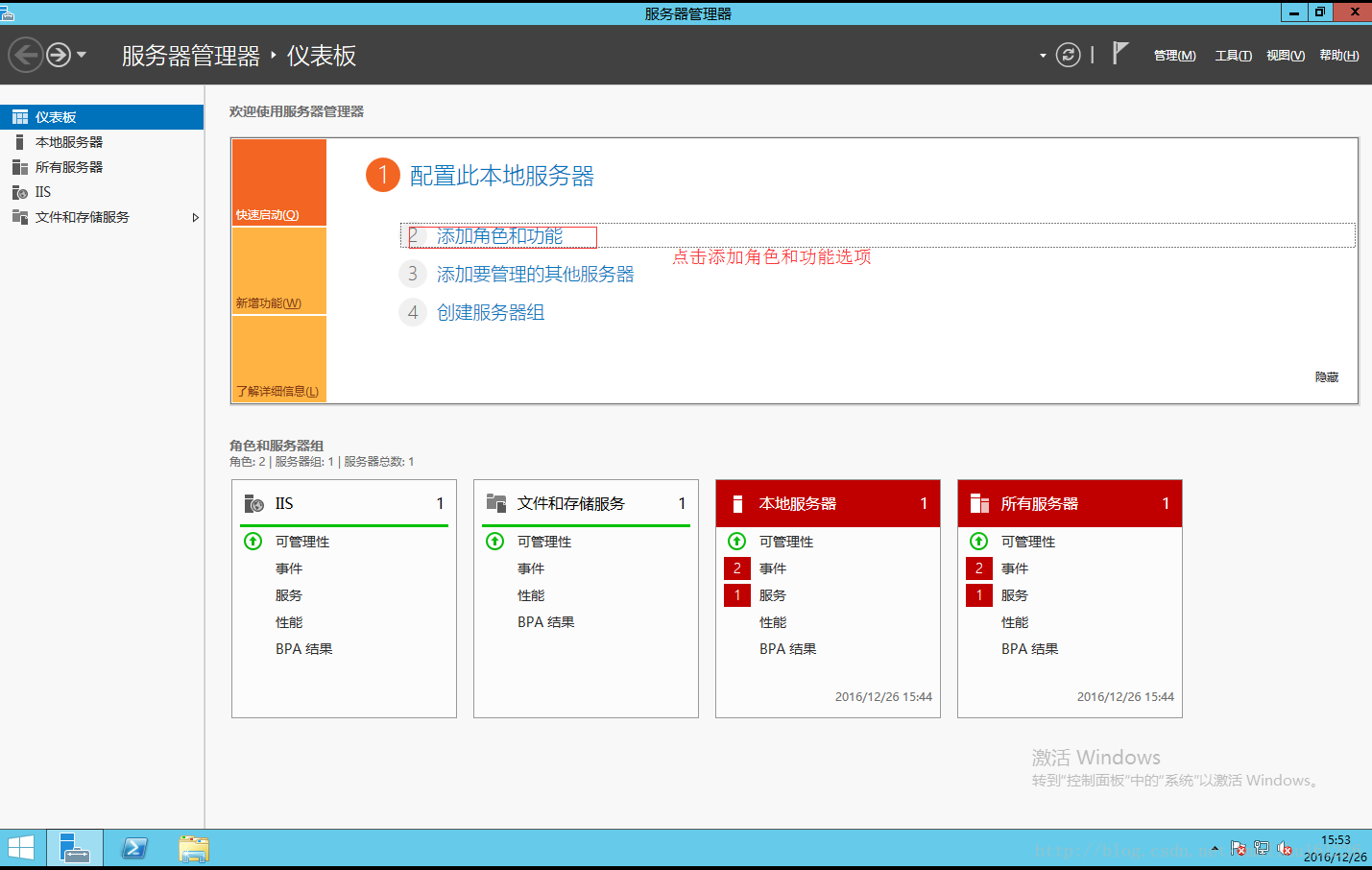
2.在添加角色和功能向导里,选择 从服务器池中选择服务器
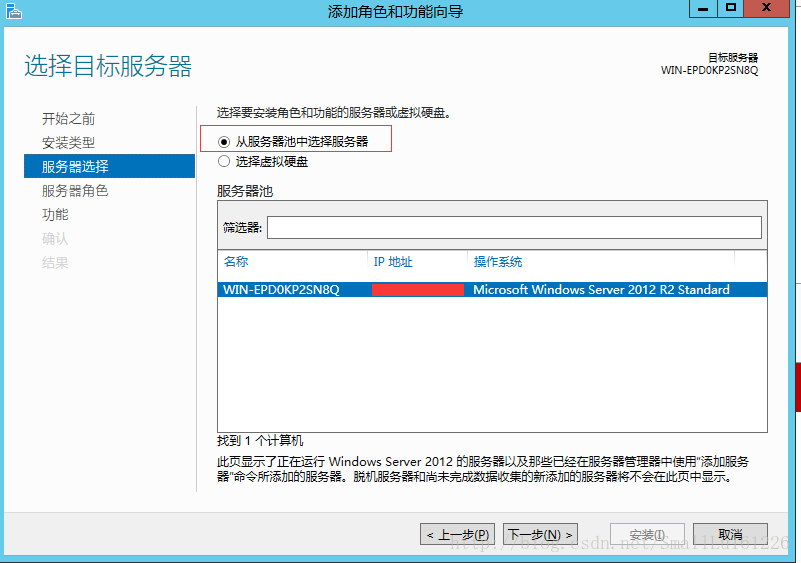
3选择web 服务器(iis)安装 ftp服务器
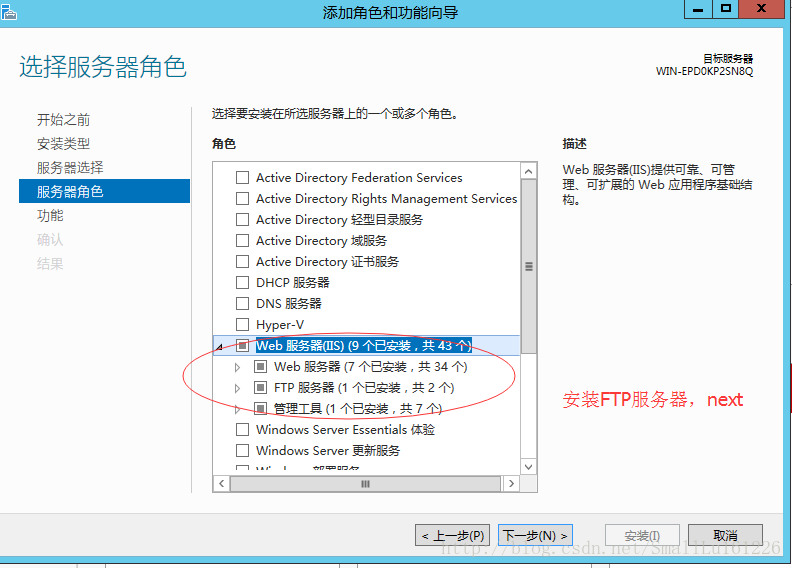
4.安装完成后,在服务器管理器右上角有个点击 “工具”–>选择“iis管理器”
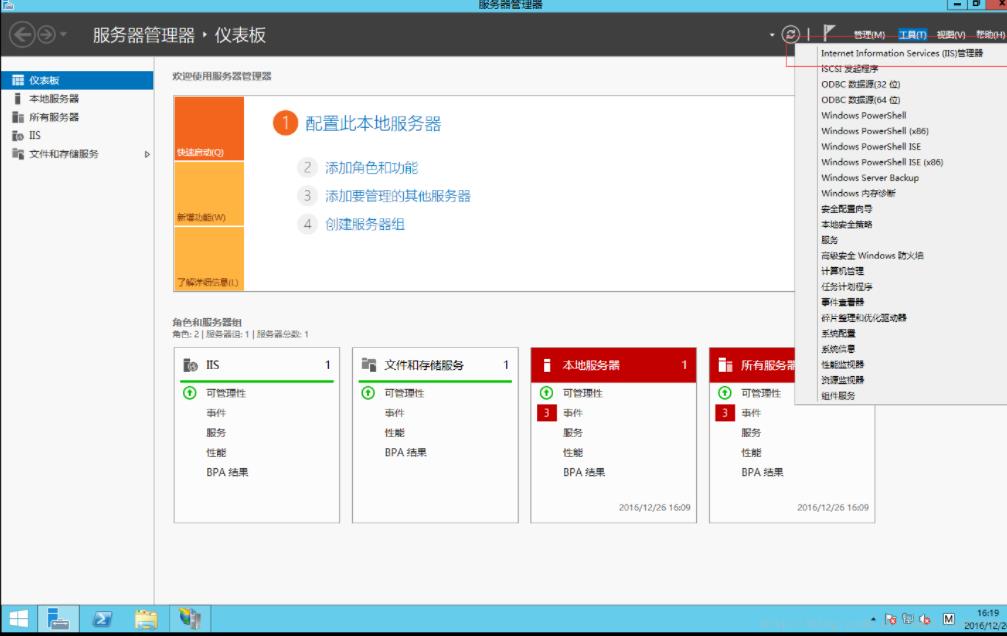
5.点击iis 服务器证书
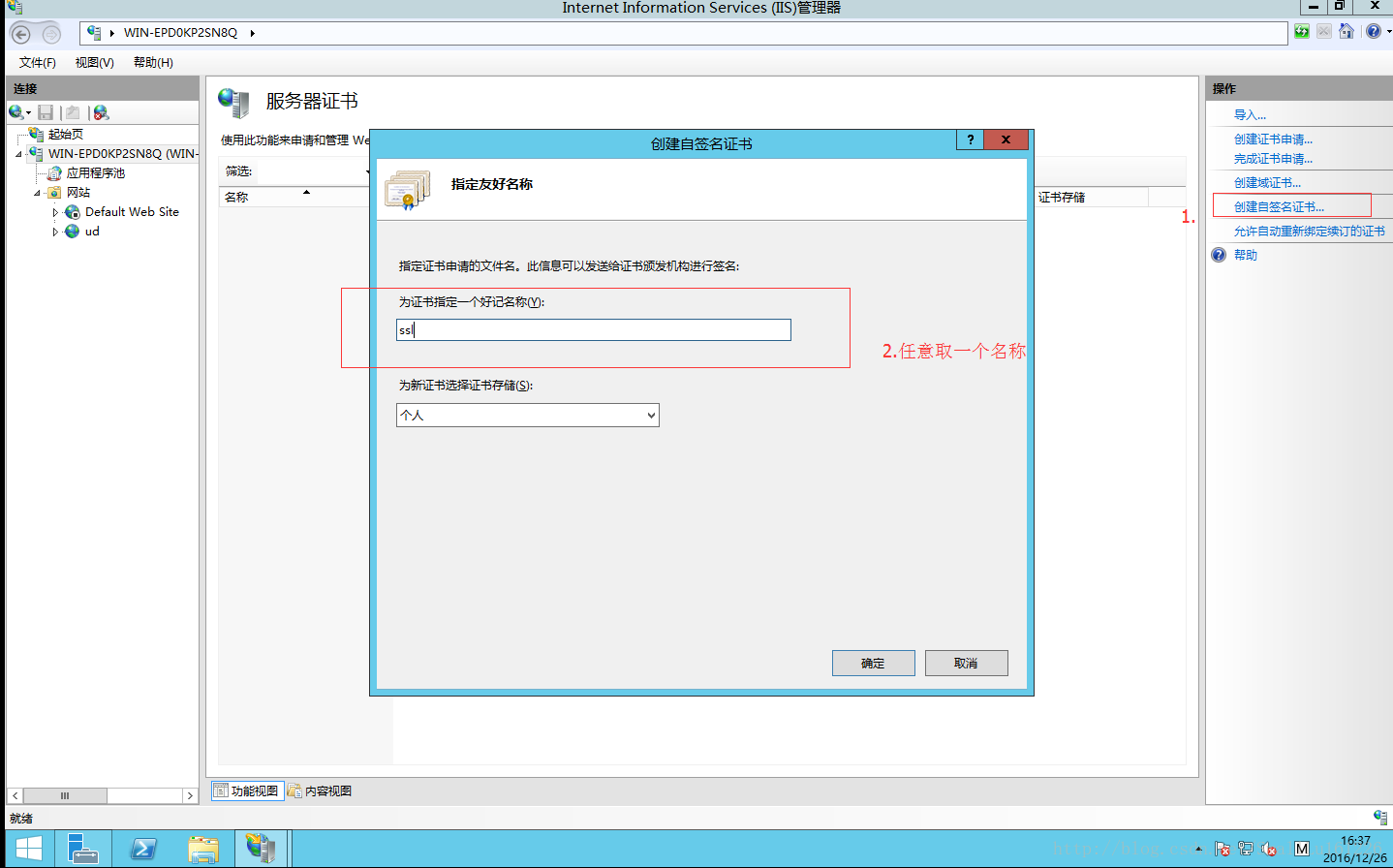
6.ftp界面上选择“ftp身份验证”——>“基本身份验证”–>”启用”

7.ftp界面选择 “ftp授权规则“—>右侧“添加允许规则”–>选择“指定的角色或用户组”,以及权限选择,“读取 写入”
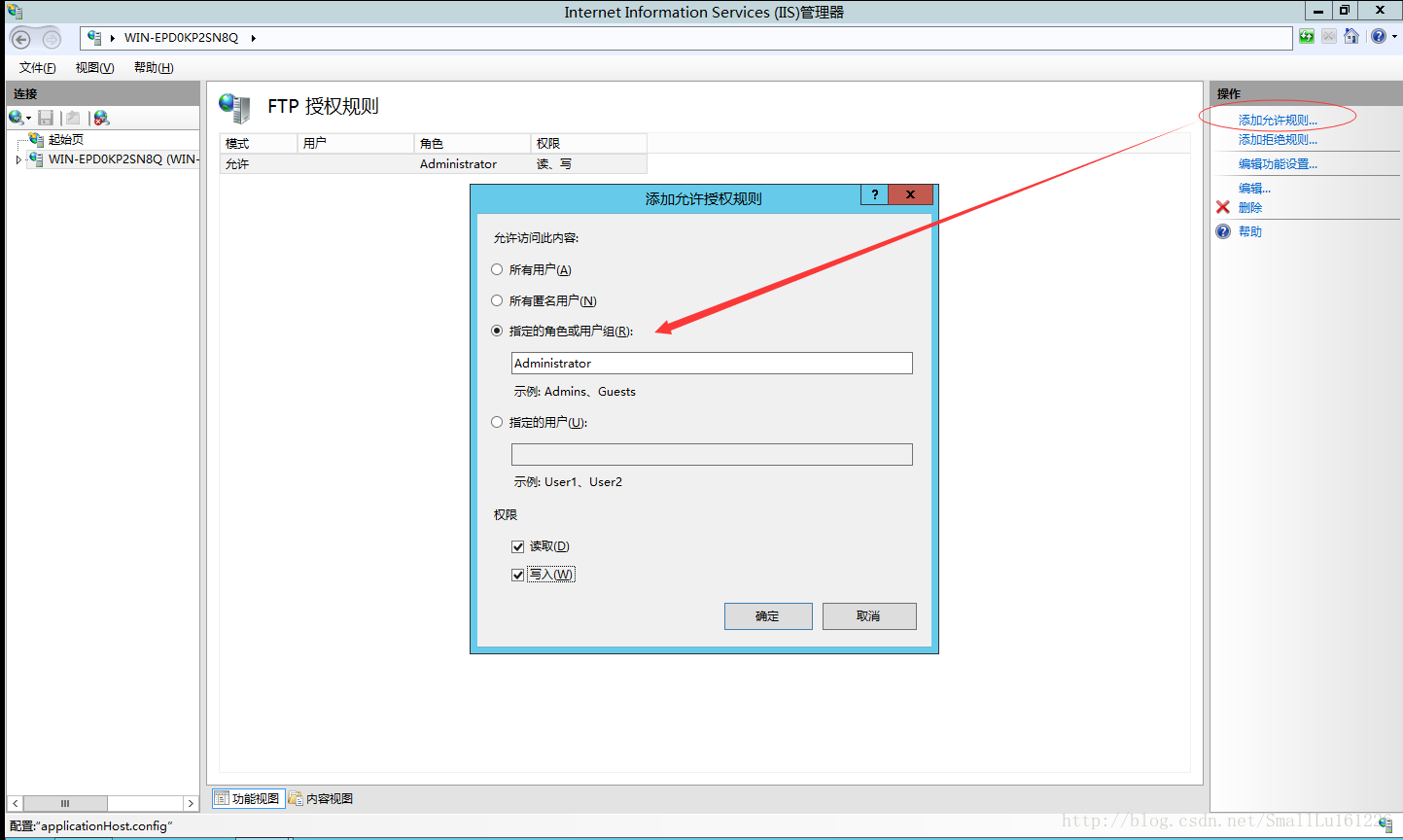
8.完成所有前戏后,接下来就开始进行建立ftp网站,点击iis管理器界面 “网站”,点击右侧添加“ftp站点”,ftp站点名称可以任意取,内容目录为服务器上提供上传、下载文件保存目录。
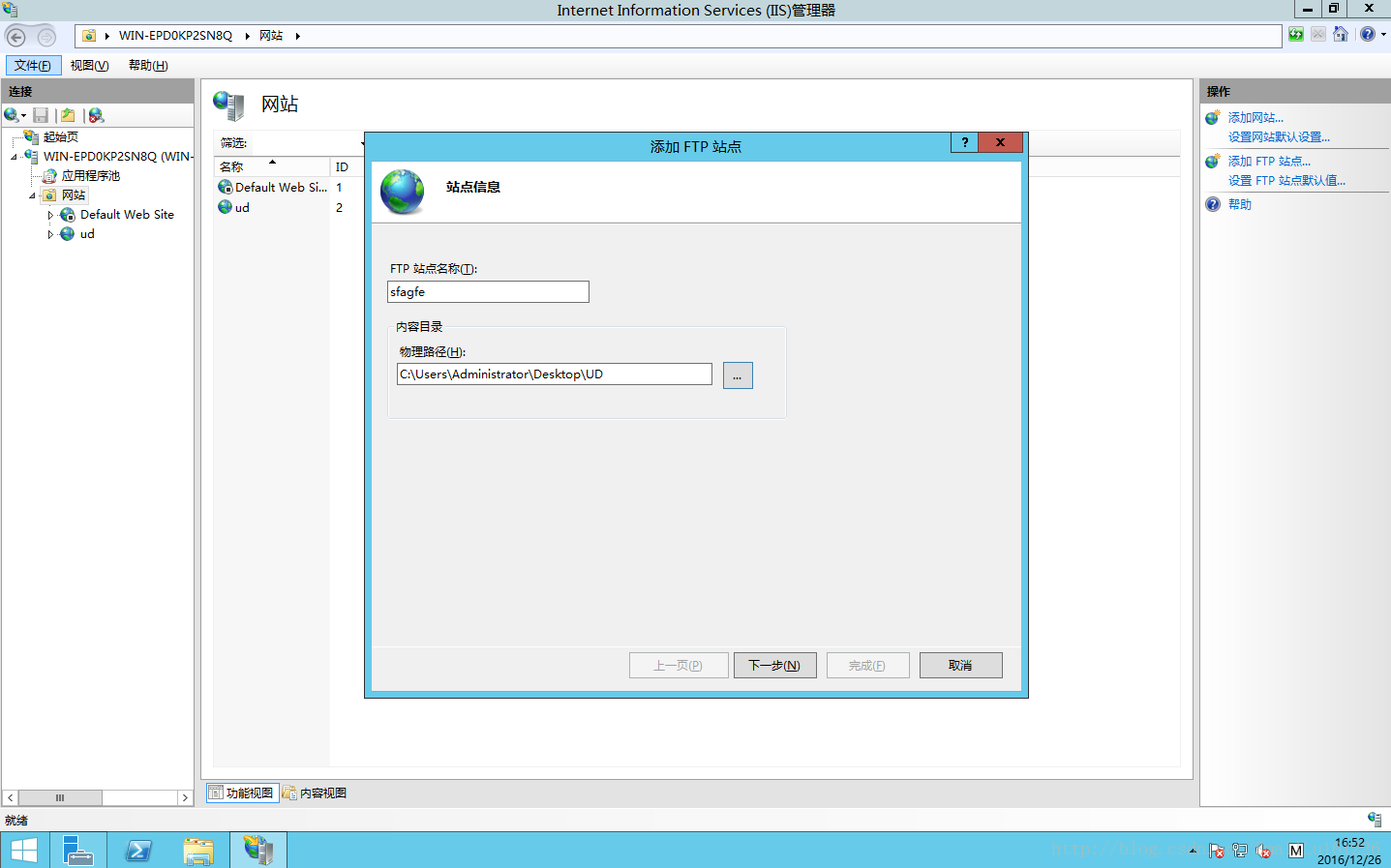
8.1.点击“下一步”绑定ip可以选取指定ip,也可以默认,端口号默认21,勾选下面“自动启动ftp站点”导入刚才建立的ssl证书
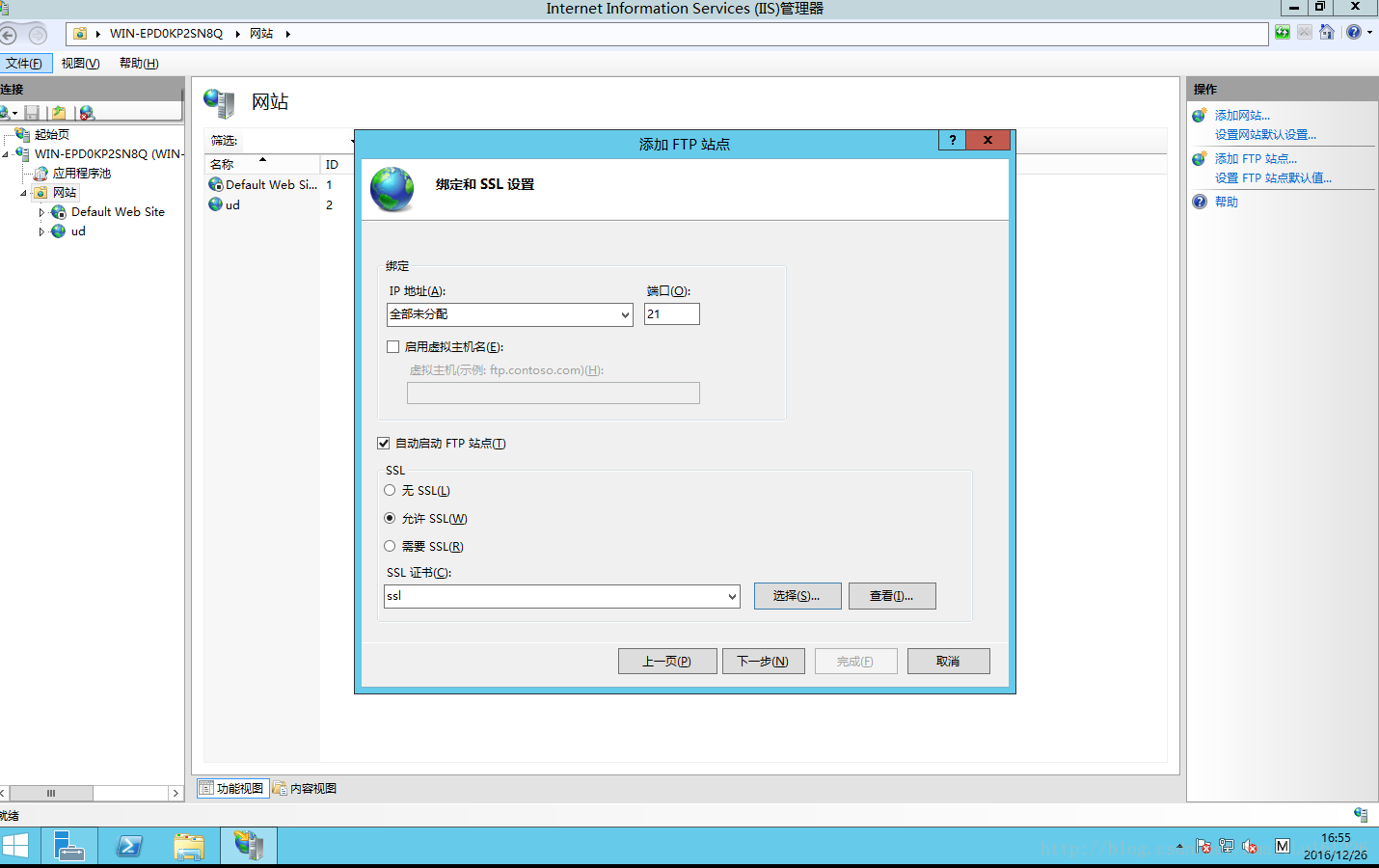
8.2点击“下一步”身份验证和授权信息配置,如图
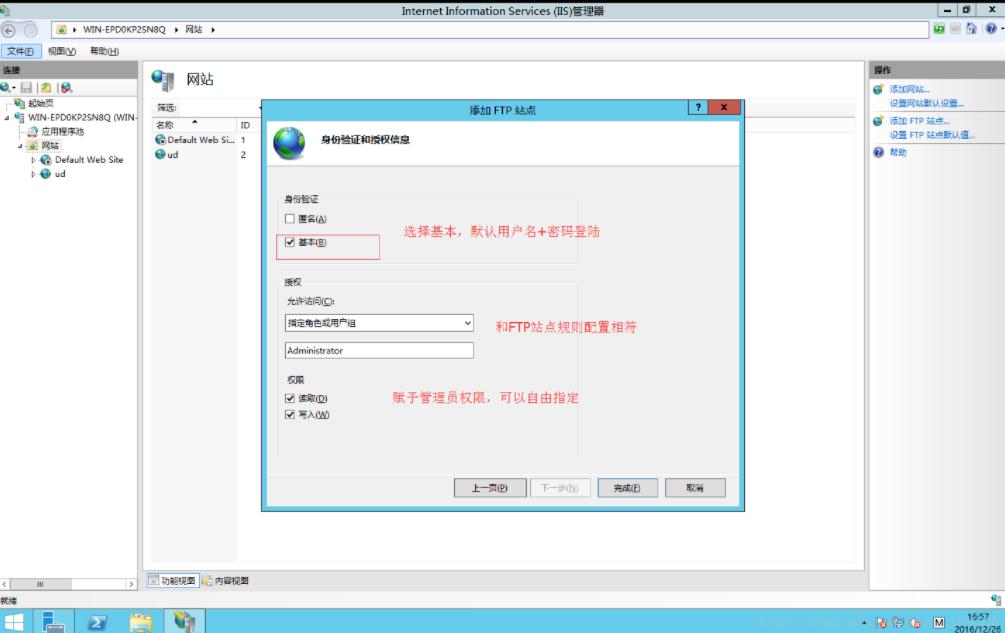
9.配置完成,就可以使用ftp服务器了(此登陆以后界面,在浏览器上以及在ftp客户端软件上登陆以后界面)
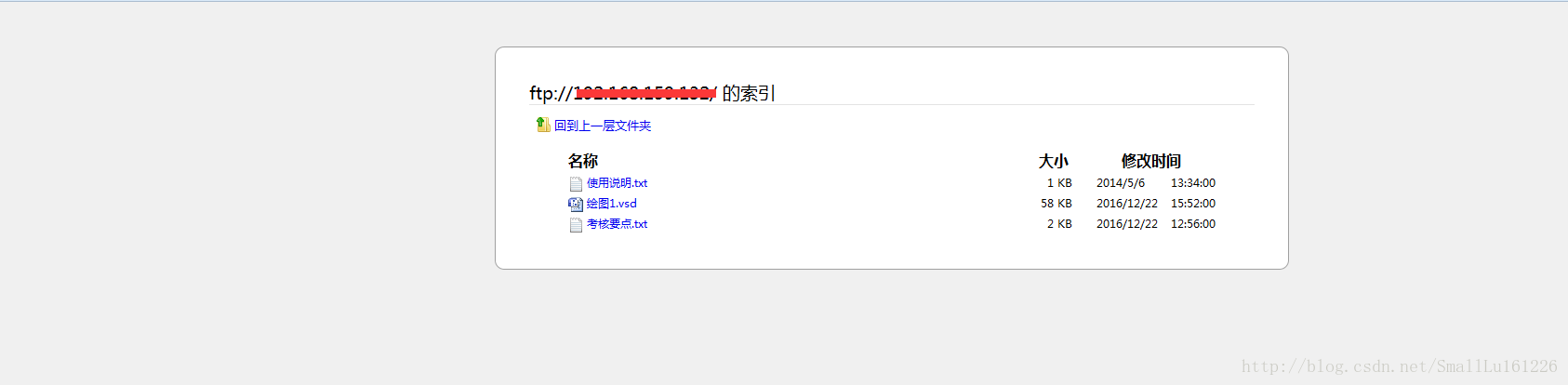
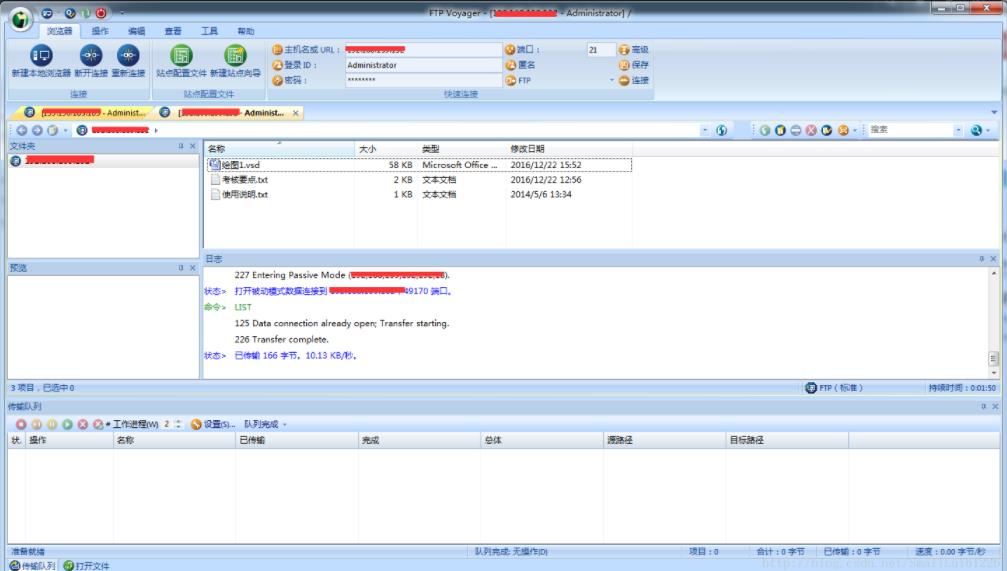
备注:遇到无法连接问题,请检查防火墙,特别注意,保证端口号未被占用。
当有多个ftp站点使用同一端口时不能同时开启。
10.ftp账户添加
直接添加ftp帐户就行,直接在“开始”->“管理工具”->“计算机管理”->“本地用户和组”,创建用户
到这里ftp的服务已经搭建好了,我们可以使用ftp的客户端进行访问,例:filezilla,
主机填写服务器的ip地址,端口默认是21,用户名和密码用远程登陆服务器的账号密码即可。
以上就是本文的全部内容,希望对大家的学习有所帮助,也希望大家多多支持代码网。
相关文章:
-
本文为大家分享了win10搭建ftp服务器实现局域网内访问的具体实现方法,供大家参考,具体内容如下前言遇到办公网络差的不行,微信发个文件起步10分钟,这谁受得了。步骤1、控制面板&…
-
本文为大家分享了windows10 家庭版下ftp服务器搭建教程,供大家参考,具体内容如下#如果已经搭建有了ftp服务器,因为到不同的地方ip地址发生了改变直接翻到最后1.在电脑开…
-
win10搭建ftp(含设置用户名和密码)测试成功 !1、打开ftp服务方法:win+r输入control打开控制面板点击程序与功能→启动或关闭windows功能,选择一…
-
阿里云服务器(windows)手动部署ftp站点,供大家参考,具体内容如下介绍:当我们想要将本地电脑的文件更快速的上传到我们部署的win服务器上,就需要用到ftp站点进行文件的传输…
-
本文为大家分享了win10下ftp服务器搭建图文教程,供大家参考,具体内容如下基础步骤:(1)按【win + r】快捷键打开运行对话框,输入“optionalfeatu…
-
win10使用iis部署ftp服务器,供大家参考,具体内容如下1、打开控制面板→点击卸载程序2、点击 启用或关闭windows功能3、找到internet informa…
版权声明:本文内容由互联网用户贡献,该文观点仅代表作者本人。本站仅提供信息存储服务,不拥有所有权,不承担相关法律责任。
如发现本站有涉嫌抄袭侵权/违法违规的内容, 请发送邮件至 2386932994@qq.com 举报,一经查实将立刻删除。
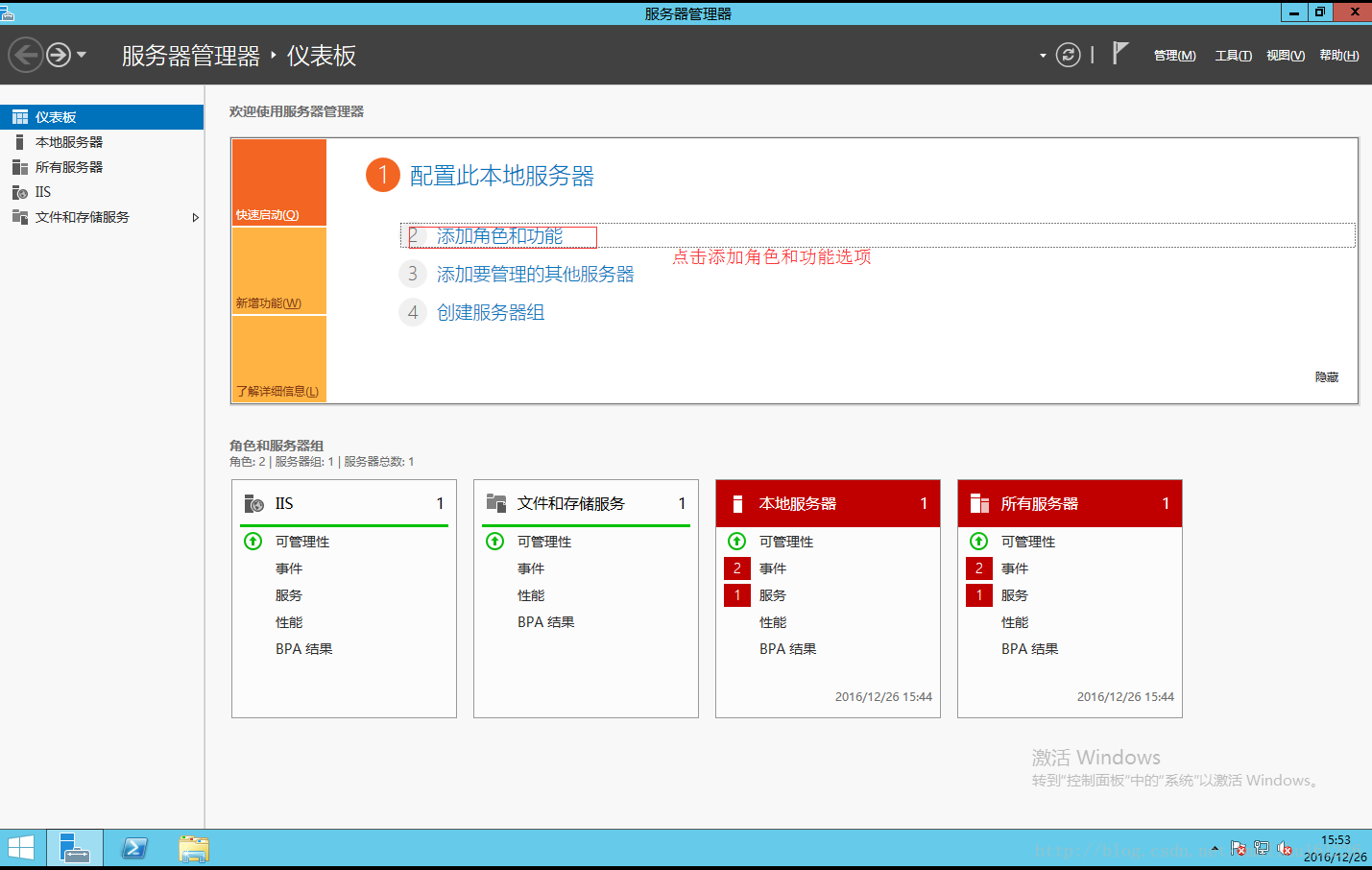
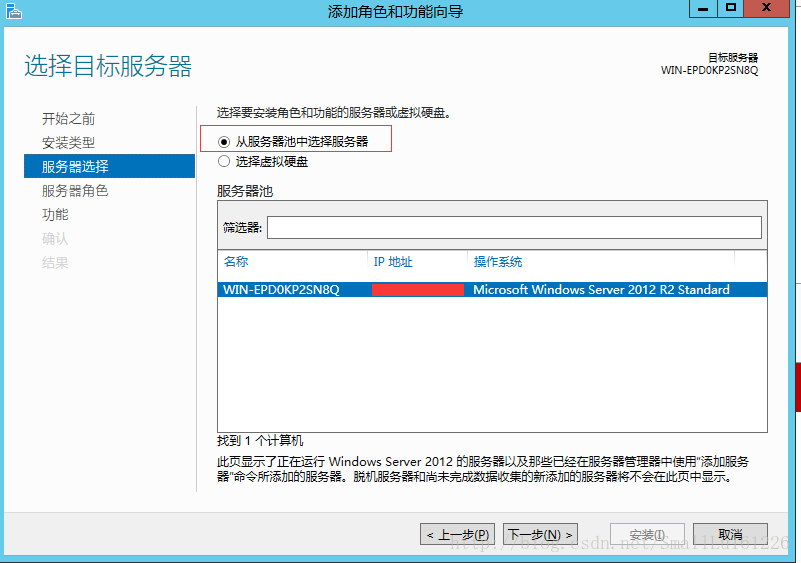
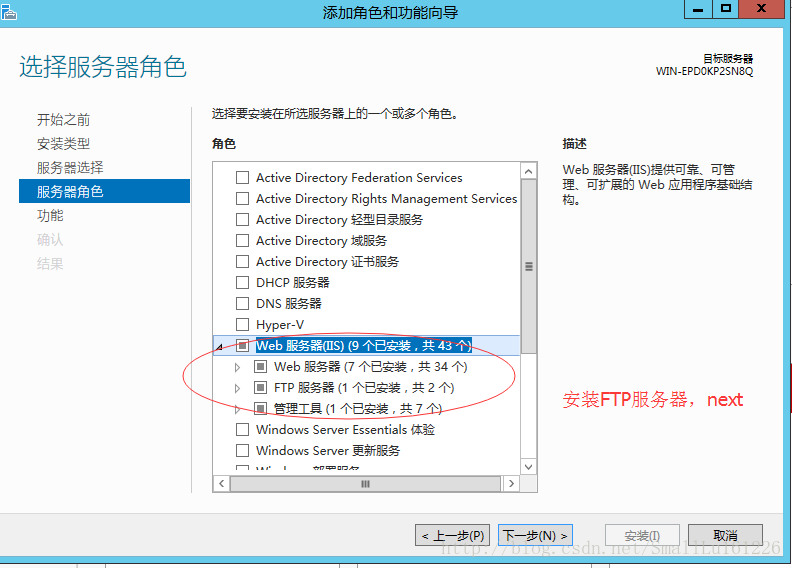
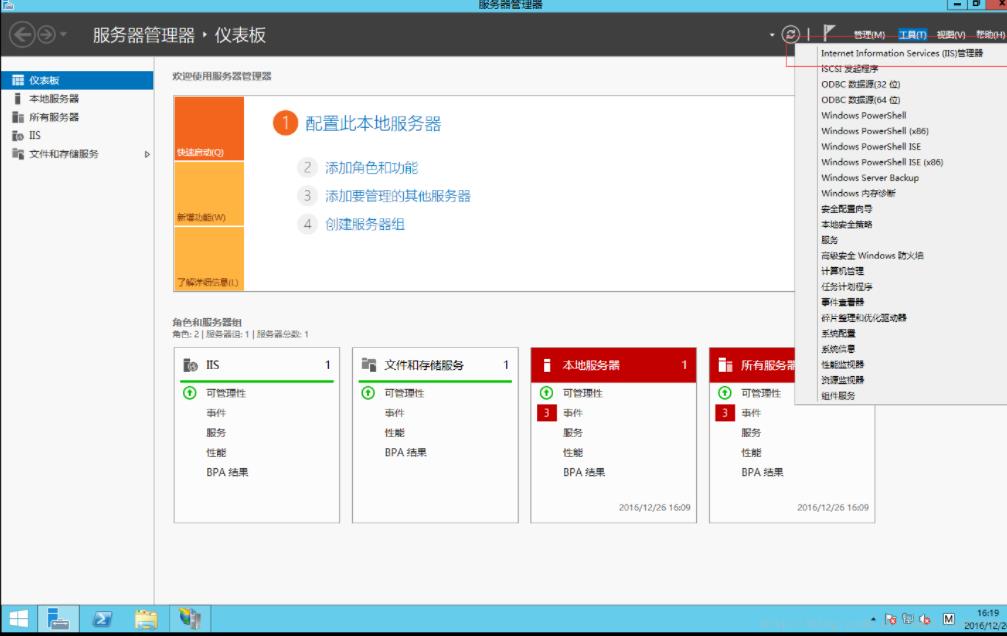
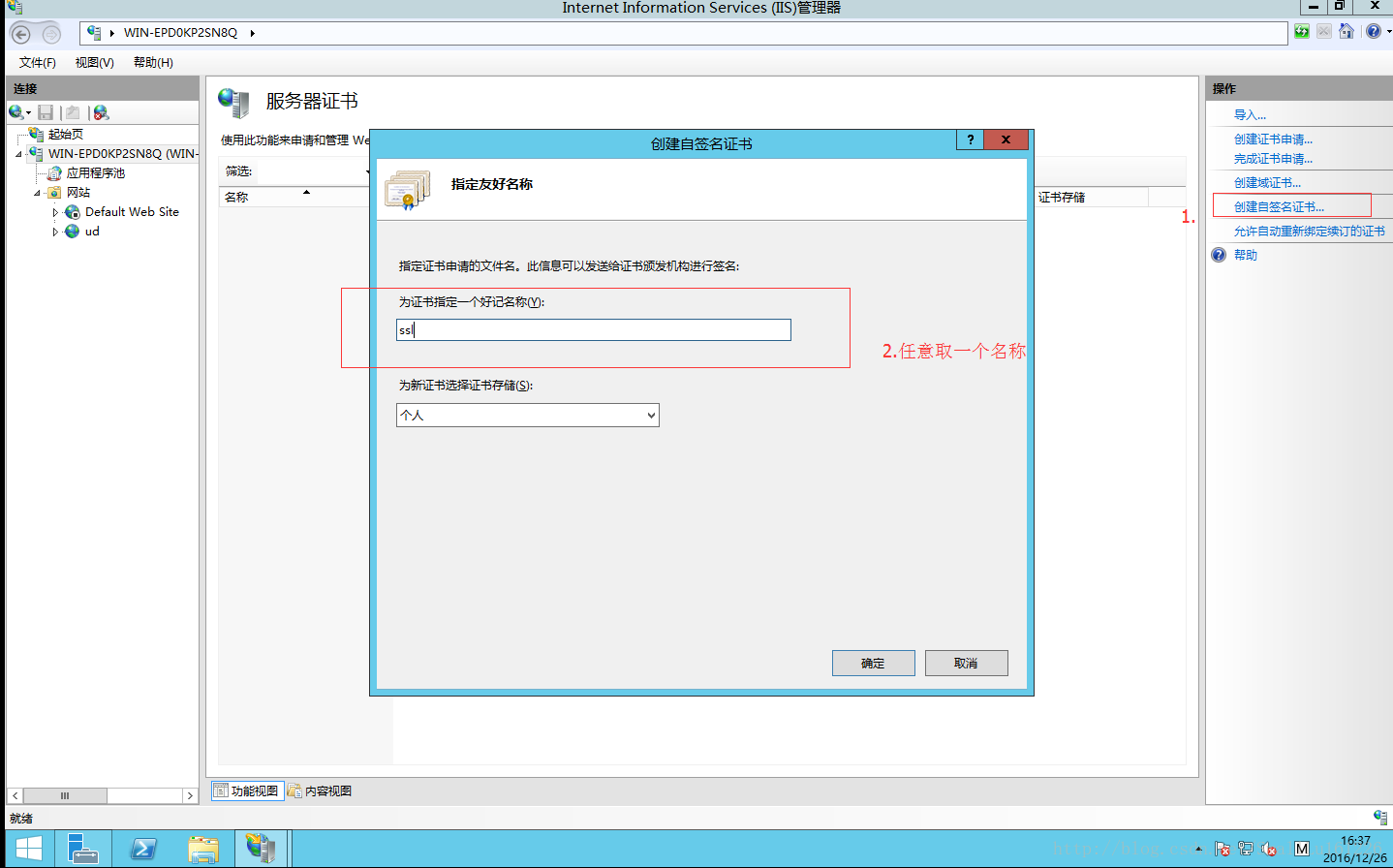

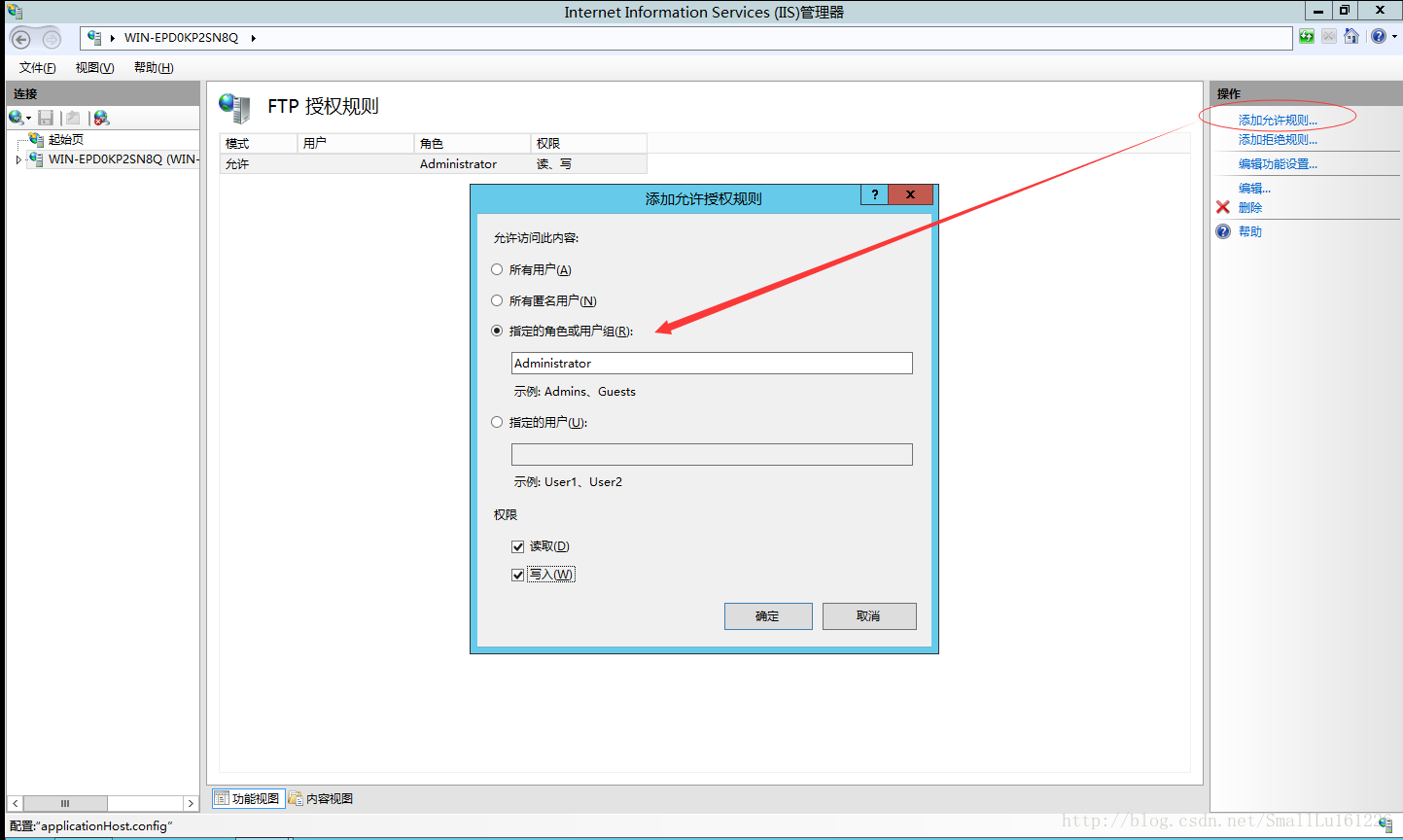
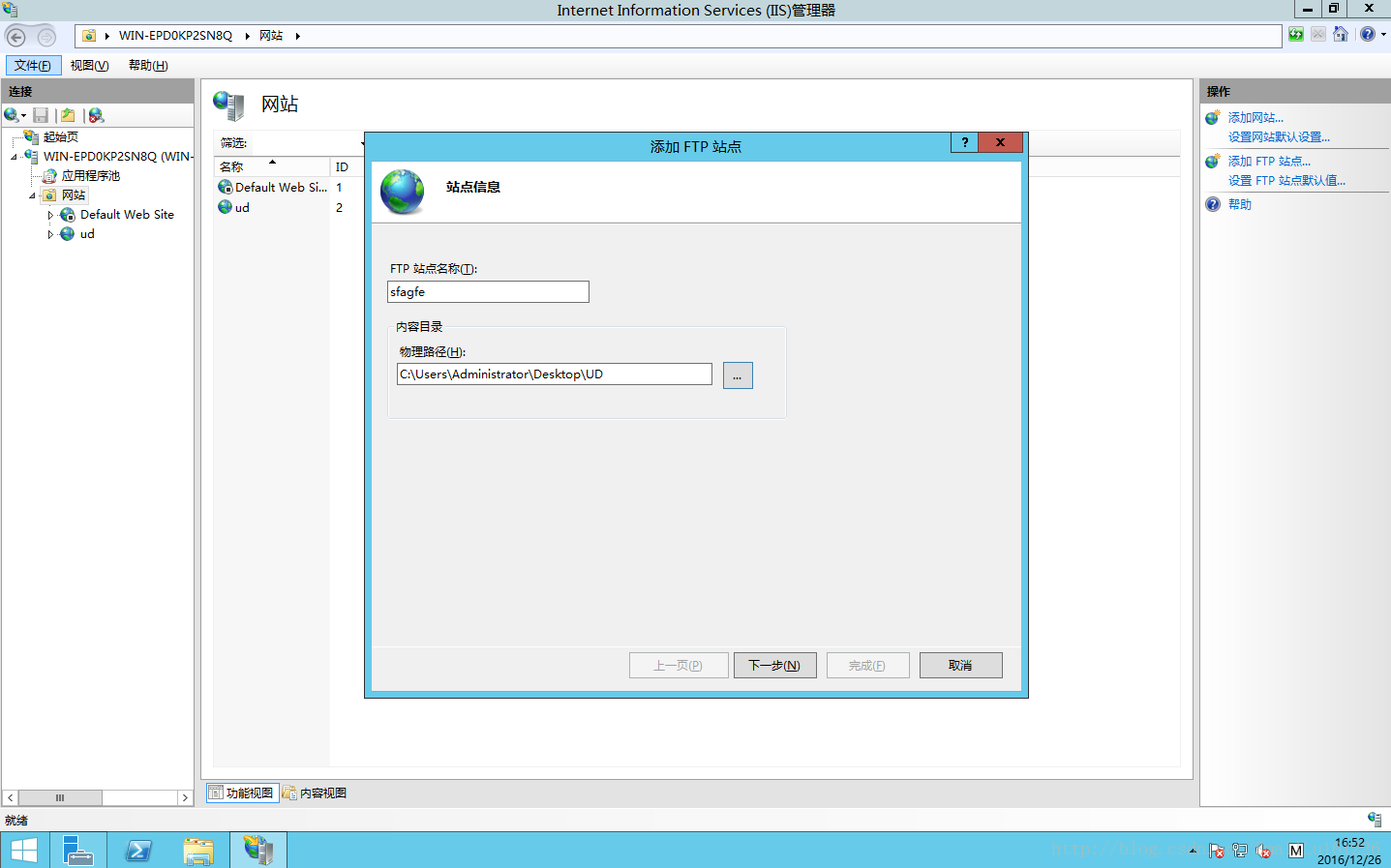
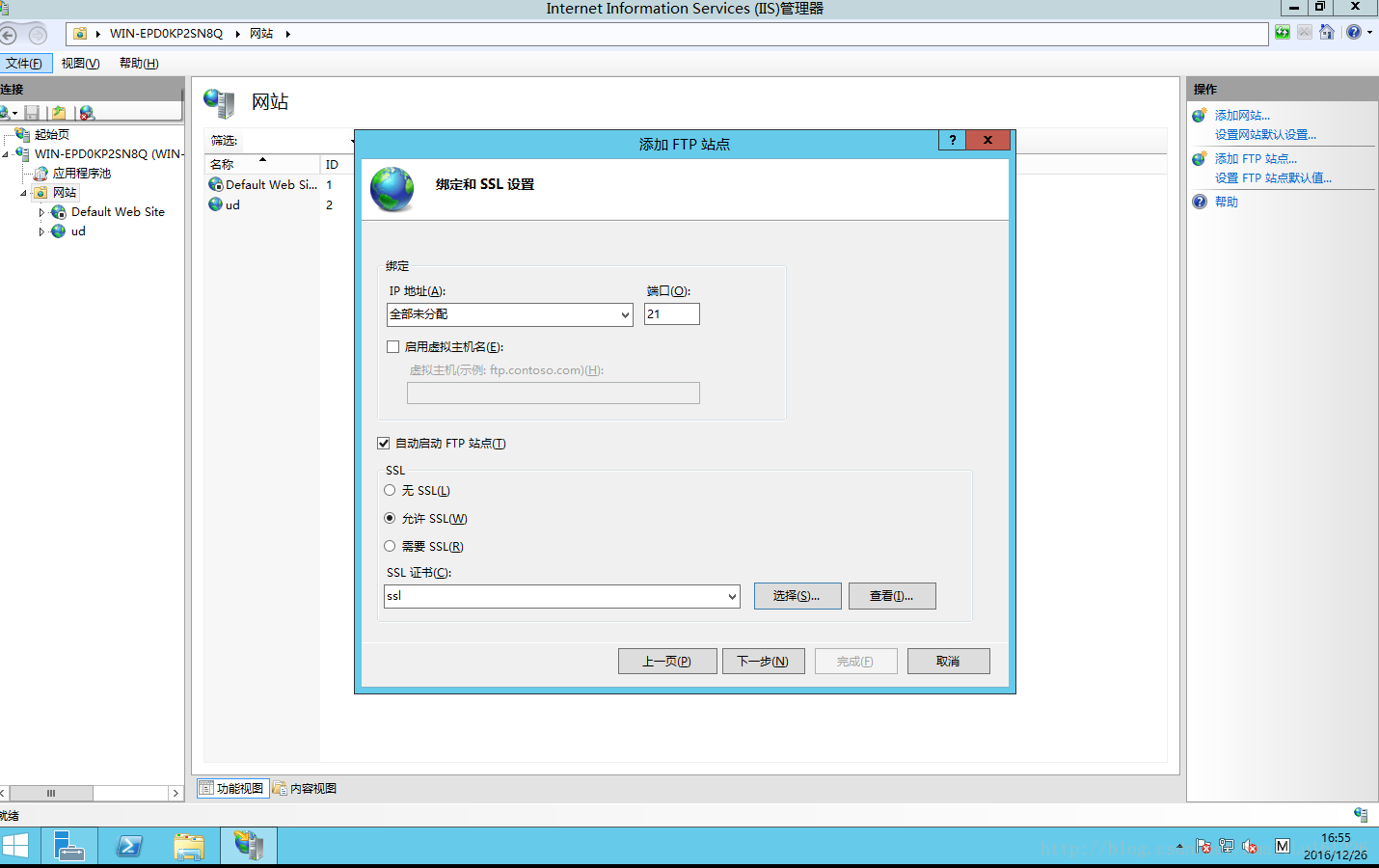
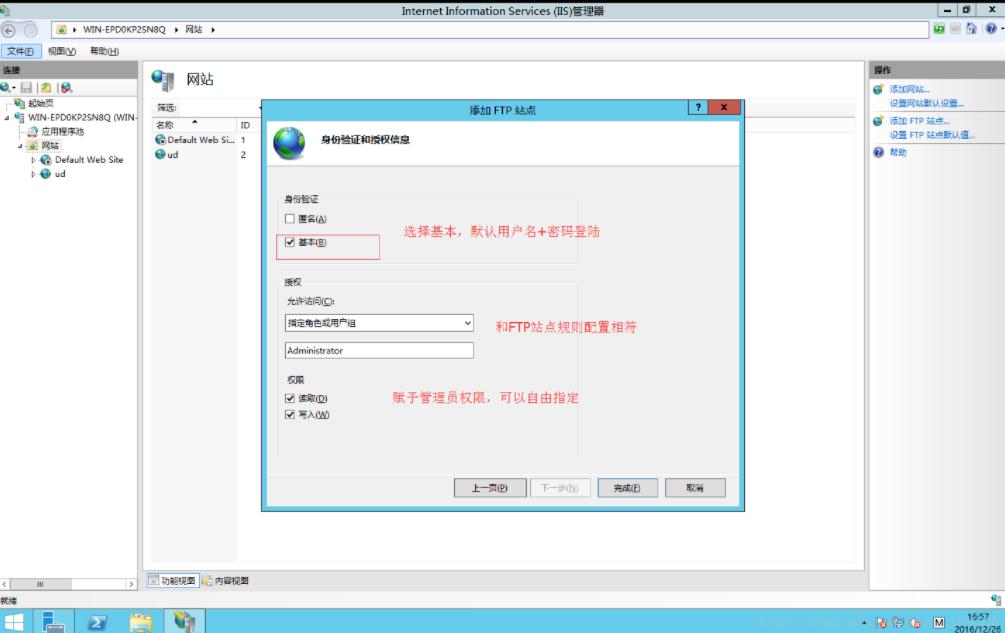
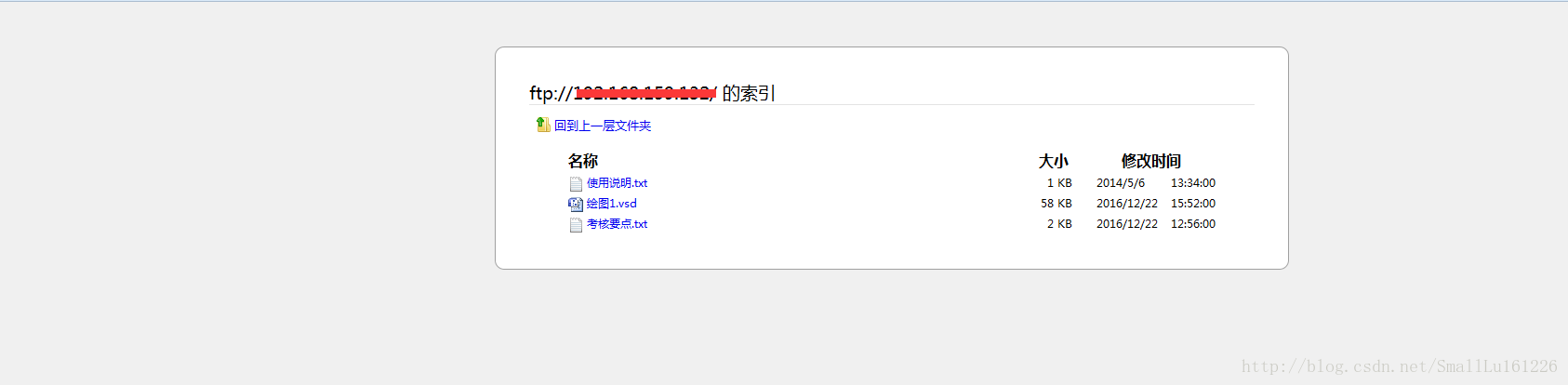
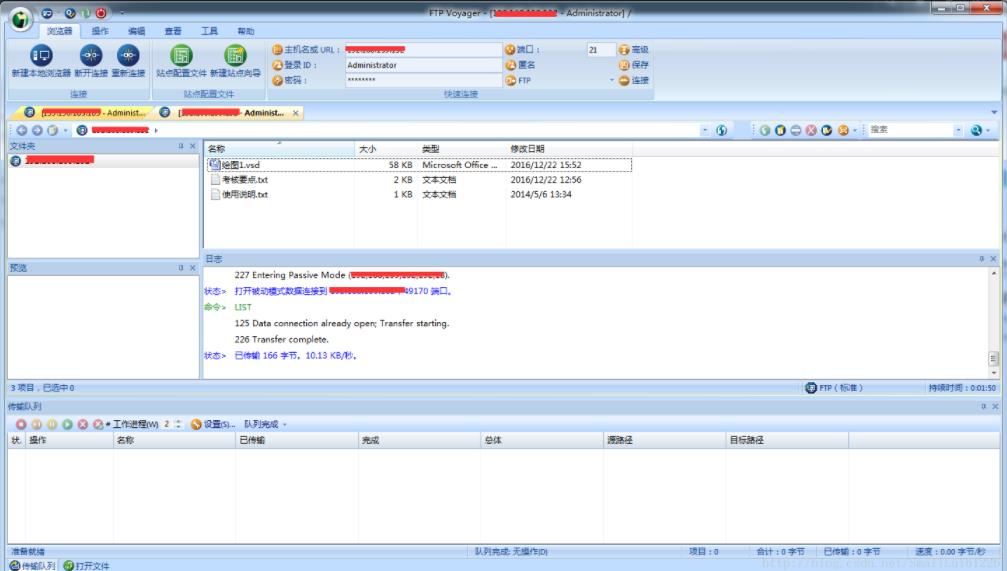

发表评论